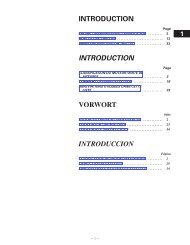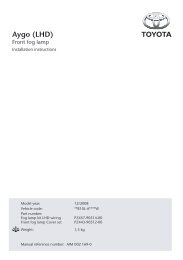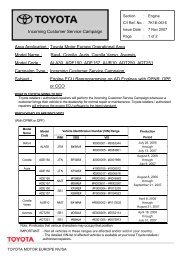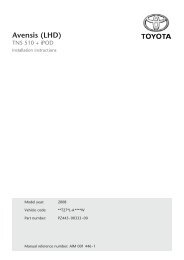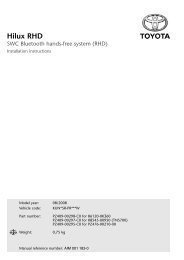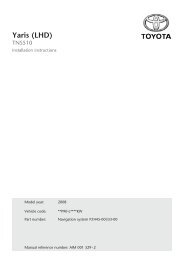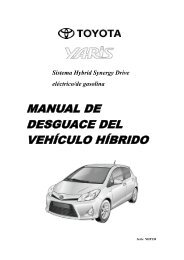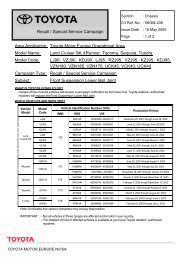Toyota Aygo Connect Multimedia - Toyota-tech.eu
Toyota Aygo Connect Multimedia - Toyota-tech.eu
Toyota Aygo Connect Multimedia - Toyota-tech.eu
You also want an ePaper? Increase the reach of your titles
YUMPU automatically turns print PDFs into web optimized ePapers that Google loves.
<strong>Toyota</strong> <strong>Aygo</strong> <strong>Connect</strong> <strong>Multimedia</strong><br />
Manuel du proprietaire<br />
TACM2010_Cover_FR.indd 5<br />
10/4/10 4:22 PM
TACM2010_FR.book Page 1 Wednesday, October 6, 2010 9:44 AM<br />
TABLE DES MATIÈRES<br />
1<br />
Table des matières<br />
Avant toute utilisation<br />
1. Introduction ..................................................................................4<br />
2. Instructions relatives à la sécurité .............................................5<br />
3. Avertissements ............................................................................6<br />
Limites du système de navigation........................................................ 6<br />
4. Consignes de sécurité.................................................................7<br />
5. Avant toute utilisation .................................................................9<br />
Fonctions<br />
1. À propos de ce récept<strong>eu</strong>r..........................................................10<br />
Nom et description des commandes ................................................. 10<br />
Boutons de la façade ......................................................................... 10<br />
Mise sous et hors tension de l’appareil............................................. 11<br />
Mise sous tension .............................................................................. 11<br />
Mise hors tension............................................................................... 11<br />
Alternance de l’écran de navigation et l’écran<br />
de la source audio ............................................................................... 11<br />
Mise sous et hors tension de l’écran de<br />
l’assistant de navigation personnel ................................................... 11<br />
Ouvrir et fermer l'appareil ................................................................... 11<br />
Retrait/fixation de l'assistant de navigation personnel.................... 12<br />
Utilisation de l’assistant de navigation personnel .............................. 12<br />
Comment détacher l’assistant de navigation personnel<br />
de l’unité principale ? ......................................................................... 12<br />
Fixation de l’assistant de navigation personnel ................................. 12<br />
Microphone mains libres et capt<strong>eu</strong>r de luminosité .......................... 13<br />
Conditions de fonctionnement de cet appareil................................. 13
TACM2010_FR.book Page 2 Wednesday, October 6, 2010 9:44 AM<br />
2 TABLE DES MATIÈRES<br />
2. Utilisation de la navigation TomTom .......................................14<br />
Avant de commencer........................................................................... 14<br />
Mise en route ..................................................................................... 14<br />
Configuration...................................................................................... 14<br />
Résolution de problèmes ................................................................... 14<br />
Améliorer la réception ........................................................................ 15<br />
Prendre soin de votre TomTom ......................................................... 15<br />
Capt<strong>eu</strong>r de luminosité ........................................................................ 15<br />
Calcul d'un premier parcours ............................................................. 16<br />
Mode conduite...................................................................................... 18<br />
Menu principal.................................................................................... 18<br />
TomTom Trafic ..................................................................................... 19<br />
Présentation de TomTom HOME ........................................................ 19<br />
Installation TomTom HOME............................................................... 19<br />
Compte MonTomTom ........................................................................ 20<br />
Pour en savoir plus.............................................................................. 20<br />
TomTom Map Share TM ...................................................................... 20<br />
Aidez-moi ! ......................................................................................... 20<br />
Appels mains libres............................................................................ 20<br />
Verrouillage de sécurité ..................................................................... 20
TACM2010_FR.book Page 3 Wednesday, October 6, 2010 9:44 AM<br />
TABLE DES MATIÈRES<br />
3<br />
Commandes audio<br />
1. Utilisation du lect<strong>eu</strong>r de fichiers musicaux USB ....................21<br />
Lecture de fichiers musicaux USB..................................................... 21<br />
<strong>Connect</strong>er un périphérique USB au connect<strong>eu</strong>r USB<br />
et déconnecter un périphérique USB du connect<strong>eu</strong>r USB................. 21<br />
Sélection d’un fichier musical ............................................................ 22<br />
Recherche d’un fichier musical.......................................................... 22<br />
Lecture répétée du même fichier musical ......................................... 23<br />
Lecture aléatoire de fichiers musicaux.............................................. 23<br />
À propos des périphériques USB....................................................... 24<br />
Clés USB lisibles................................................................................ 24<br />
Fichiers MP3 lisibles .......................................................................... 24<br />
Étiquettes ID3 .................................................................................... 24<br />
Format des fichiers de la clé USB...................................................... 24<br />
Mode d’utilisation des périphériques audio portables<br />
1. Utilisation du lect<strong>eu</strong>r iPod.........................................................25<br />
Écoute de l’iPod ................................................................................... 25<br />
<strong>Connect</strong>er un périphérique iPod au connect<strong>eu</strong>r iPod<br />
et déconnecter un périphérique iPod du connect<strong>eu</strong>r iPod ................. 25<br />
Sélection d'un fichier musical de votre choix ................................... 26<br />
Recherche d’un fichier musical.......................................................... 26<br />
À propos de la version du logiciel iPod............................................. 27<br />
Référence<br />
1. Recherche de pannes................................................................28<br />
Si vous pensez qu’il s’agit d’un dysfonctionnement........................ 28<br />
2. Caractéristiques.........................................................................30<br />
3. Informations relatives au chargement<br />
de l’assistant de navigation personnel....................................30
TACM2010_FR.book Page 4 Wednesday, October 6, 2010 9:44 AM<br />
4 AVANT TOUTE UTILISATION<br />
Introduction<br />
Nous vous remercions d’avoir acheté ce système de navigation. Lisez attentivement ce<br />
manuel afin de pouvoir utiliser correctement le système.<br />
Ce système de navigation est l’un des accessoires de véhicule qui est le plus développé du<br />
point de vue <strong>tech</strong>nologique. Il reçoit des signaux par satellite émis par le système de<br />
positionnement par satellite (GPS) conçu par le Ministère de la défense américain. A l’aide de<br />
ces signaux et d’autres capt<strong>eu</strong>rs de véhicule, le système vous indique votre position actuelle et<br />
vous aide à localiser une destination souhaitée.<br />
Le système de navigation est conçu pour sélectionner les itinéraires les plus appropriés depuis<br />
votre point de départ jusqu'à votre li<strong>eu</strong> d’arrivée. Il est également conçu pour vous diriger de<br />
façon efficace vers une destination que vous ne connaissez pas. Les bases de données<br />
cartographiques se fondent sur les cartes TomTom dont les informations proviennent des<br />
cartes Tele Atlas. Il est possible que les itinéraires estimés ne soient pas les plus courts ni les<br />
moins embouteillés, mais votre connaissance personnelle des environs ainsi que vos<br />
« raccourcis » p<strong>eu</strong>vent parfois vous aider à gagner du temps par rapport aux itinéraires<br />
calculés.<br />
Le système prévoit une carte visuelle et des instructions audio. Ces instructions annoncent la<br />
distance restante ainsi que la direction à suivre lorsque vous approchez d'une intersection.<br />
Ces instructions vocales vous permettent de garder un œil sur la route tout en vous permettant<br />
d'anticiper votre manœuvre, un changement de file ou un ralentissement.<br />
Gardez à l’esprit que tous les systèmes de navigation pour véhicule actuels présentent<br />
certaines limites pouvant réduire l<strong>eu</strong>r capacité à fonctionner correctement. La précision<br />
de la position du véhicule dépend des conditions des satellites, de la configuration de la<br />
route, de l’état du véhicule et d’autres circonstances.<br />
© 2010 TOYOTA MOTOR CORPORATION<br />
Tous droits réservés. Il est interdit de reproduire ou de copier tout ou partie du présent<br />
document sans le consentement préalable par écrit de <strong>Toyota</strong> Motor Corporation.<br />
© 2010 TOM TOM INTERNATIONAL B.V.<br />
TomTom ® et le logo des "d<strong>eu</strong>x mains" sont des marques commerciales ou des marques<br />
déposées de TomTom International B.V.
TACM2010_FR.book Page 5 Wednesday, October 6, 2010 9:44 AM<br />
AVANT TOUTE UTILISATION<br />
5<br />
Instructions relatives à la sécurité<br />
Pour utiliser ce système sans aucun risque,<br />
suivez les astuces suivantes relatives à la<br />
sécurité.<br />
S’il est utilisé correctement, ce système vous<br />
aide à atteindre votre destination. Le<br />
conduct<strong>eu</strong>r est le s<strong>eu</strong>l responsable du bon<br />
fonctionnement de son véhicule et de la<br />
sécurité de ses passagers.<br />
N'utilisez aucune des spécificités de ce<br />
système dans la mesure où cela vous distrait<br />
et vous empêche de conduire en toute<br />
sécurité. Lorsque vous conduisez, votre<br />
s<strong>eu</strong>le et unique priorité devrait toujours<br />
consister à rouler de manière sûre. Veillez<br />
également à respecter le code de la route.<br />
Apprenez à vous servir du système et<br />
familiarisez-vous avec celui-ci avant de<br />
l'utiliser pour la première fois. V<strong>eu</strong>illez lire<br />
l'intégralité du manuel pour vous familiariser<br />
avec le système. N’autorisez personne à<br />
utiliser ce système avant qu’il/elle n’ait lu et<br />
bien compris les instructions du manuel.<br />
Pour votre sécurité, certaines fonctions<br />
p<strong>eu</strong>vent ne pas fonctionner lorsque vous<br />
conduisez.<br />
MISE EN GARDE<br />
● Pour votre sécurité, vous ne devez pas<br />
actionner le système de navigation<br />
lorsque vous conduisez. Si vous n’êtes<br />
pas assez attentif à la route et à la<br />
circulation, vous pouvez provoquer un<br />
accident.<br />
● Lorsque vous roulez, respectez le code<br />
de la route et restez vigilant. Si un<br />
panneau de signalisation a été modifié,<br />
le guidage routier p<strong>eu</strong>t vous fournir de<br />
mauvaises informations, telles que le<br />
sens d'une rue à sens unique.<br />
Ecoutez également attentivement les instructions<br />
vocales et lorsqu'il n’y a aucun danger,<br />
regardez brièvement l’écran. Toutefois, ne<br />
comptez pas totalement sur ce guidage vocal,<br />
il n'est qu'une référence. Si le système ne<br />
p<strong>eu</strong>t pas déterminer correctement la position<br />
réelle du véhicule, il se p<strong>eu</strong>t que le guidage<br />
vocal soit incorrect, qu'il fonctionne avec un<br />
temps de retard ou qu'il ne fonctionne pas du<br />
tout.<br />
Il est possible que les données du système<br />
soient occasionnellement incomplètes. Les<br />
conditions de route, y compris les restrictions<br />
mises en place (interdiction de tourner à<br />
gauche, rues barrées, etc.) changent<br />
fréquemment. Par conséquent, avant de<br />
suivre une instruction donnée par le système,<br />
vérifiez si celle-ci est fiable du point de vue de<br />
la sécurité et de la loi.<br />
Ce système ne p<strong>eu</strong>t pas vous renseigner sur<br />
la sécurité d'une zone, l'état des rues ou<br />
encore la disponibilité des services<br />
d'urgence. Ne vous engagez pas dans une<br />
zone qui, selon vous, présente un danger<br />
quelconque. Le système ne remplace en<br />
aucun cas votre propre jugement.<br />
Utilisez ce système uniquement dans des<br />
li<strong>eu</strong>x où vous y êtes autorisé. Certains pays/<br />
certaines régions p<strong>eu</strong>vent appliquer des lois<br />
interdisant l'utilisation de fonctions audio et<br />
de navigation à côté du conduct<strong>eu</strong>r.
TACM2010_FR.book Page 6 Wednesday, October 6, 2010 9:44 AM<br />
6 AVANT TOUTE UTILISATION<br />
Avertissements<br />
■ Limites du système de navigation<br />
Ce système de navigation calcule la position<br />
réelle du véhicule à l'aide de signaux par satellite,<br />
de signaux provenant des autres véhicules,<br />
de données cartographiques etc.<br />
Cependant, il se p<strong>eu</strong>t que celle-ci ne puisse<br />
pas être indiquée en fonction des conditions<br />
des satellites, de la configuration de la route,<br />
de l’état du véhicule ou d'autres circonstances.<br />
Le système de positionnement par satellite<br />
(GPS) développé par le ministère de la défense<br />
américain donne avec précision la position<br />
réelle du véhicule en utilisant<br />
normalement au moins 4 satellites<br />
(parfois 3). Le système GPS présente quelques<br />
imprécisions. Alors que la plupart du<br />
temps le système de navigation compense<br />
ces err<strong>eu</strong>rs, il est possible que des err<strong>eu</strong>rs de<br />
positionnement pouvant aller jusqu’à 100 m<br />
subsistent. Les err<strong>eu</strong>rs de ce type sont généralement<br />
corrigées en quelques secondes.<br />
Lorsque votre véhicule reçoit des signaux<br />
émis par les satellites, les repères bloqués<br />
sous forme de barre apparaissent en bas à<br />
droite de l’écran.<br />
Le signal GPS p<strong>eu</strong>t être physiquement<br />
obstrué, entraînant une position imprécise du<br />
véhicule sur l'écran cartographique. Les<br />
signaux GPS p<strong>eu</strong>vent être obstrués par des<br />
tunnels, de grands bâtiments, des camions<br />
ou même par des objets placés sur le tableau<br />
de bord.<br />
Il est possible que les satellites GPS<br />
n’envoient pas de signaux car ils font l’objet<br />
de réparations ou d’améliorations.<br />
Même lorsque le système de navigation<br />
reçoit des signaux GPS clairs, la position du<br />
véhicule p<strong>eu</strong>t ne pas être indiquée avec<br />
précision ou le guidage vocal p<strong>eu</strong>t, dans<br />
certains cas, être inapproprié.<br />
REMARQUE<br />
L’installation de vitres teintées p<strong>eu</strong>t obstruer<br />
les signaux GPS. La plupart de ces vitres<br />
contiennent du métal qui interfère avec les<br />
signaux GPS. Nous vous conseillons donc de<br />
ne pas utiliser de vitres teintées sur les<br />
véhicules équipés de système de navigation.
TACM2010_FR.book Page 7 Wednesday, October 6, 2010 9:44 AM<br />
AVANT TOUTE UTILISATION<br />
7<br />
Consignes de sécurité<br />
AVERTISSEMENT<br />
● Ne modifiez pas ce système pour une utilisation autre que celle spécifiée dans ce document.<br />
<strong>Toyota</strong> ne pourra être tenu pour responsable en cas de dommages, notamment mais sans s’y<br />
limiter, les blessures graves, la mort ou les dégâts matériels survenant suite à une installation<br />
incorrecte ayant entraîné un fonctionnement inattendu.<br />
● Lorsque vous conduisez, ne quittez jamais la route des y<strong>eu</strong>x pour effectuer des réglages sur<br />
l’unité principale. Restez attentif à la route afin d’éviter tout accident. Adoptez une conduite<br />
responsable : l’utilisation ou le réglage de l’unité principale ne doit jamais vous distraire.<br />
● Le conduct<strong>eu</strong>r ne doit pas regarder l’écran en conduisant, car vous risquez de provoquer un<br />
accident.<br />
● Ne placez pas de corps étrangers dans la borne d'entrée pour iPod ou périphérique USB. Vous<br />
risqueriez de provoquer un incendie ou de subir un choc électrique.<br />
● Ne désassemblez ni ne modifiez l’unité principale. Vous risqueriez de provoquer un accident ou<br />
un incendie, ou de subir un choc électrique.<br />
● Veillez à ce qu’aucun corps étranger ou liquide ne pénètre dans les parties internes de l’unité<br />
principale. De la fumée, un incendie ou un choc électrique risque de se produire.<br />
● N’utilisez pas l’unité principale si elle ne fonctionne pas correctement (notamment si l’écran ne<br />
s’allume pas ou si aucun son n’est émis). Vous risqueriez de provoquer un accident ou un<br />
incendie, ou de subir un choc électrique.<br />
● Remplacez les fusibles par des fusibles dotés des mêmes capacités et caractéristiques.<br />
N’utilisez pas de fusible d’une capacité supéri<strong>eu</strong>re à celle du fusible d’origine. En utilisant un<br />
type de fusible inapproprié, vous risquez de provoquer un incendie ou d’importants dégâts.<br />
● Si un corps étranger ou un liquide pénètre dans l’unité principale, vous risquez de voir<br />
s’échapper de la fumée ou de sentir une étrange od<strong>eu</strong>r. Si cela se produit, arrêtez<br />
immédiatement d'utiliser l'unité principale et contactez votre réparat<strong>eu</strong>r agréé. Continuer<br />
d’utiliser l’appareil dans ces conditions comporte un risque d’accident, d’incendie ou de choc<br />
électrique.<br />
● Ne tentez jamais de changer d'iPod ou de clé USB lorsque vous êtes au volant, car vous<br />
risquez de provoquer un accident. Vous devez tout d’abord arrêter ou garer votre véhicule dans<br />
un endroit sûr, puis retirer ou insérer l'iPod et/ou la clé USB.<br />
● Maintenez le volume à un niveau raisonnable de manière à pouvoir entendre les bruits<br />
extéri<strong>eu</strong>rs, notamment les avertissements sonores, les voix ou les sirènes. Dans le cas<br />
contraire, vous risquez de provoquer un accident.<br />
● Veillez à ne pas vous pincez les mains et les doigts lorsque vous refermez la protection. Vous<br />
risqueriez de vous blesser.<br />
● N'introduisez pas les mains ou les doigts dans la borne d'entrée pour iPod ou périphérique<br />
USB.<br />
Vous risqueriez de vous blesser.<br />
● Réglez le volume à un niveau modéré afin d’éviter les troubles auditifs lorsque l’unité principale<br />
est sous tension.<br />
● Toute distorsion du son risque d’endommager l’appareil.<br />
● Cette unité principale est dotée d’une lumière laser invisible. Ne désassemblez ni ne modifiez<br />
l’unité principale. En cas de problème, contactez le réparat<strong>eu</strong>r agréé auprès duquel vous avez<br />
acheté l'unité principale.<br />
● Toute modification de l’unité principale risque d’exposer l’utilisat<strong>eu</strong>r à des émissions laser (qui<br />
p<strong>eu</strong>vent entraîner des lésions oculaires graves), ou de provoquer un accident, un incendie ou<br />
un choc électrique.
TACM2010_FR.book Page 8 Wednesday, October 6, 2010 9:44 AM<br />
8 AVANT TOUTE UTILISATION<br />
● Si vous faites tomber l’unité principale ou si la façade est endommagée, mettez l’appareil hors<br />
tension et contactez votre revend<strong>eu</strong>r agréé. Toute utilisation de l’appareil dans ces conditions<br />
risque de provoquer un incendie ou un choc électrique.<br />
● Conformément à la directive <strong>eu</strong>ropéenne 2002/96/CE relative aux déchets d’équipements<br />
électriques et électroniques (DEEE), ce produit, qui comporte le logo symbolisant une poubelle<br />
à roulettes barrée, ne doit pas être mis au rebut avec les ordures ménagères dans un État<br />
membre de l’Union Européenne.<br />
DEEE : déchets d’équipements électriques et électroniques.<br />
Lors de la mise au rebut de ce produit dans un État membre de l’UE, respectez les lois de cet<br />
État en matière d’élimination des déchets, par exemple en retournant le produit au revend<strong>eu</strong>r.<br />
La directive DEEE reconnaît les effets potentiels de la présence de matières danger<strong>eu</strong>ses sur<br />
l’environnement et la santé humaine. Vous contribuez à éliminer ces effets et à renforcer la<br />
réutilisation/le recyclage et d’autres formes de récupération grâce à votre coopération.<br />
● Si vous utilisez cet appareil immédiatement après l’avoir acheté ou après l’avoir déconnecté de<br />
la batterie du véhicule, il est possible qu’il n’affiche pas avec précision l’emplacement actuel.<br />
Patientez quelques instants afin que le système de localisation GPS corrige la position affichée.<br />
● Cet appareil est un système de précision. L’électricité statique, le bruit électrique et autres<br />
fact<strong>eu</strong>rs nuisibles risquent d’entraîner la perte définitive des informations que vous avez<br />
enregistrées. Par conséquent, nous vous recommandons d’effectuer une copie de sauvegarde<br />
des informations contenues dans l’unité principale.<br />
● La garantie n’est pas applicable dans les cas suivants.<br />
➀ Corruption ou perte des données suite à un dysfonctionnement ou à une utilisation incorrecte<br />
de l’unité, ainsi que tout autre problème y étant associé ou provoqué par du bruit électrique<br />
ou autres fact<strong>eu</strong>rs nuisibles.<br />
➁ Corruption ou perte des données suite à une mauvaise utilisation de l’unité par l’achet<strong>eu</strong>r ou<br />
une autre personne.
TACM2010_FR.book Page 9 Wednesday, October 6, 2010 9:44 AM<br />
AVANT TOUTE UTILISATION<br />
9<br />
Avant toute utilisation<br />
MISE EN GARDE<br />
● Soyez particulièrement prudent et respectez toutes les mesures de<br />
sécurité lorsque vous utilisez les commandes audio ou de navigation<br />
pendant la conduite. Dans le cas contraire, vous risquez de provoquer<br />
un accident. Veillez également à régler le volume à un niveau modéré<br />
de façon à pouvoir entendre les bruits extéri<strong>eu</strong>rs.<br />
Une utilisation incorrecte risque de provoquer un accident de la route.<br />
● Cessez immédiatement d’utiliser le système s’il présente le<br />
moindre dysfonctionnement. Si de la fumée se dégage de<br />
l’appareil, ou si vous détectez des od<strong>eu</strong>rs ou des bruits anormaux,<br />
mettez immédiatement l’appareil hors tension et coupez le son.<br />
Contrôlez à tout moment la température à l’intéri<strong>eu</strong>r du<br />
véhicule.<br />
● Par temps chaud, la température à l’intéri<strong>eu</strong>r du véhicule risque<br />
d’augmenter.<br />
Attendez que la température à l’intéri<strong>eu</strong>r du véhicule baisse<br />
avant d’utiliser l’appareil,<br />
ce qui le rendra inutilisable.<br />
● Ne démontez ni ne modifiez l’appareil.<br />
L’unité principale est dotée d’un système de précision. Par<br />
conséquent, contactez votre réparat<strong>eu</strong>r agréé si vous<br />
constatez la moindre anomalie.<br />
● N’appliquez aucune force excessive sur l’écran,<br />
ce qui le rendra inutilisable.<br />
● N'appliquez pas une force excessive pour ouvrir ou fermer la<br />
station d'accueil,<br />
ce qui le rendra inutilisable.<br />
● Ne laissez aucun objet sur la station d'accueil fermée.<br />
● Veillez à ce que vos doigts ou des objets ne restent pas<br />
coincés.<br />
Vous risqueriez de vous blesser ou d’endommager l’unité<br />
principale.
TACM2010_FR.book Page 10 Wednesday, October 6, 2010 9:44 AM<br />
10 FONCTIONS<br />
À propos de ce récept<strong>eu</strong>r<br />
Nom et description des commandes<br />
Pour commander cet appareil, vous pouvez utiliser les boutons de la façade ou appuyer sur les<br />
touches tactiles affichées à l’écran.<br />
IMPORTANT<br />
● Pendant la diffusion des informations routières, les boutons [MODE] et [SCR] sont désactivés.<br />
■ Boutons de la façade<br />
Appuyez sur l’un des boutons de la façade pour activer la fonction correspondante.<br />
Microphone Capt<strong>eu</strong>r de luminosité<br />
MODE<br />
SCR<br />
Ecran de l'assistant de navigation personnel<br />
CD / AUX<br />
AM / FM<br />
AST<br />
TA<br />
AF<br />
VOL<br />
TUNE<br />
TRACK<br />
H<br />
M<br />
SCAN<br />
AUX<br />
1 2<br />
DISC<br />
3 4 5 6<br />
RPT RAND<br />
PTY<br />
AUDIO CONT<br />
CLOCK<br />
1 Bouton [MODE] Permet de changer de SOURCE entre l'iPod et le périphérique USB.<br />
2 Bouton [ ] Permet d'allumer ou d'éteindre la RADIO.<br />
3 [VOL] et Permet de régler le volume. V<strong>eu</strong>illez consulter les caractéristiques<br />
<strong>tech</strong>niques présentées dans le Manuel du propriétaire <strong>Aygo</strong>.<br />
4 Bouton [SCR]<br />
Permet de basculer entre les écrans NAVI et AUDIO, uniquement<br />
lorsque le mode USB ou iPod est sélectionné.<br />
5 [TUNE TRACK] et<br />
Permet de sélectionner des morceaux stockés sur iPod ou sur<br />
périphérique USB.<br />
6 Bouton [CD/AUX] Permet de passer en mode musique pour l'iPod ou le périphérique USB.<br />
7 Bouton Release (Retrait)<br />
Permet de dégager le côté droit de l’assistant de navigation personnel de<br />
l’unité principale.
TACM2010_FR.book Page 11 Wednesday, October 6, 2010 9:44 AM<br />
FONCTIONS<br />
11<br />
Mise sous et hors tension<br />
de l’appareil<br />
AVERTISSEMENT<br />
● Lorsque l'unité principale est mise sous<br />
tension pour la première fois, ou lorsque les<br />
bornes de la batterie ont été débranchées, par<br />
exemple pour l'entretien du véhicule, et que<br />
l'appareil est remis sous tension, le système<br />
s'allume en mode FM.<br />
Alternance de l’écran de<br />
navigation et l’écran de la<br />
source audio<br />
Une fois le périphérique USB/l'iPod détecté<br />
par le système, l'affichage bascule entre les<br />
écrans NAVIGATION et AUDIO chaque fois<br />
que vous appuyez sur le bouton [SCR].<br />
IMPORTANT<br />
Lorsque le système est hors tension, l’écran<br />
de navigation reste affiché tant qu’aucune<br />
autre fonction n’est sélectionnée.<br />
■ Mise sous tension<br />
Assurez-vous que la station d'accueil est<br />
ouverte.<br />
Lorsque l’appareil est hors tension, appuyez<br />
sur le bouton [ ].*<br />
●L’appareil se met en marche.<br />
Lorsque l'alimentation du véhicule<br />
fonctionne.<br />
●L’appareil se met en marche.<br />
■ Mise hors tension<br />
●Lorsque la station d'accueil est fermé<br />
●Lorsque le mot<strong>eu</strong>r du véhicule est coupé<br />
* V<strong>eu</strong>illez consulter le Manuel du propriétaire<br />
<strong>Aygo</strong> pour obtenir des informations concernant<br />
la mise sous tension ou hors tension du<br />
système.<br />
Mise sous et hors tension<br />
de l’écran de l’assistant<br />
de navigation personnel<br />
Vous pouvez fermer l'écran de l'assistant de<br />
navigation personnel en fermant la station<br />
d'accueil. Lorsque vous ouvrez la station<br />
d'accueil, l'assistant de navigation personnel<br />
redémarre.<br />
Ouvrir et fermer l'appareil<br />
Vous pouvez ouvrir et fermer la station<br />
d'accueil de la maniere illustrée ci-dessous.
TACM2010_FR.book Page 12 Wednesday, October 6, 2010 9:44 AM<br />
12 FONCTIONS<br />
Retrait/fixation de<br />
l'assistant de navigation<br />
personnel<br />
■ Utilisation de l’assistant de<br />
navigation personnel<br />
La fonction de navigation p<strong>eu</strong>t être utilisée<br />
même lorsque l’assistant est désolidarisé du<br />
corps de l’unité principale.<br />
ATTENTION<br />
Pour obtenir des détails relatifs à l'utilisation IMPORTANT<br />
de l'assistant de navigation personnel, v<strong>eu</strong>illez<br />
● De même, lorsque vous remettez l’assistant de<br />
consulter le chapitre Utilisation de la<br />
navigation personnel en place, n’exercez pas<br />
navigation TomTom.<br />
de pression sur son écran.<br />
● Si l’assistant est humide, ne tentez pas de<br />
■ Comment détacher l’assistant de le fixer à l’unité principale.<br />
navigation personnel de l’unité<br />
principale ?<br />
Introduisez le côté droit de l’assistant<br />
1 de navigation personnel dans le<br />
IMPORTANT<br />
récept<strong>eu</strong>r.<br />
● Lorsque vous retirez l’assistant de navigation<br />
personnel, veillez à ne PAS toucher la<br />
● Engagez le loquet à l’extrémité gauche de<br />
face arrière.<br />
l’assistant dans le verrou situé sur le corps<br />
de l’unité principale.<br />
● Lorsque vous retirez l'assistant de navigation<br />
personnel, veillez à ne pas le laisser<br />
tomber.<br />
Fixez l’assistant de navigation<br />
● Si vous retirez l'assistant de navigation personnel<br />
alors que vous écoutez de la musi-<br />
2 personnel à l’appareil.<br />
que stockée sur le périphérique USB/l'iPod, ● Appuyez sur le côté droit de l’assistant de<br />
le système revient au dernier mode radio navigation personnel jusqu’à ce que vous<br />
sélectionné.<br />
entendiez un déclic.<br />
Appuyez sur le bouton Release<br />
1 (Retrait).<br />
● Vous détachez ainsi le côté droit de<br />
l’assistant de navigation personnel du<br />
récept<strong>eu</strong>r.<br />
2 Retirez l’assistant.<br />
● Maintenez l’assistant du côté droit,<br />
soulevez-le et tirez-le vers vous pour le<br />
retirer.<br />
■ Fixation de l’assistant de<br />
navigation personnel
TACM2010_FR.book Page 13 Wednesday, October 6, 2010 9:44 AM<br />
FONCTIONS<br />
13<br />
Microphone mains libres<br />
et capt<strong>eu</strong>r de luminosité<br />
L’assistant de navigation personnel est doté<br />
d’un microphone mains libres et d’un capt<strong>eu</strong>r<br />
de luminosité. Pour obtenir des détails relatifs<br />
à l'utilisation de la fonction d'appel mainslibres<br />
ou à la configuration des paramètres<br />
du capt<strong>eu</strong>r de luminosité, v<strong>eu</strong>illez vous<br />
reporter au chapitre Utilisation de la<br />
navigation TomTom.<br />
IMPORTANT<br />
● Veillez à ne pas utiliser d’objets pointus sur<br />
le microphone mains libres ou sur le<br />
capt<strong>eu</strong>r de luminosité afin de ne pas les<br />
endommager.<br />
● Maintenez le téléphone à distance pour<br />
éviter les bruits liés aux interférences.<br />
Microphone Capt<strong>eu</strong>r de luminosité<br />
Conditions de<br />
fonctionnement de cet<br />
appareil<br />
Cet appareil fonctionne ou ne fonctionne pas<br />
dans les conditions suivantes.<br />
Le tableau ci-dessous suppose que l'assistant<br />
de navigation personnel est placé sur la<br />
station d'accueil. Si l'assistant de navigation<br />
personnel n'est pas présent, aucune des<br />
fonctionnalités n'est opérationnelle.<br />
Appareil TomTom placé sur la station<br />
d'accueil.<br />
Protection Clé Radio Écran<br />
Fermé<br />
Fermé<br />
Fermé<br />
Fermé<br />
Ouvert<br />
Ouvert<br />
Ouvert<br />
Ouvert<br />
Hors<br />
tension<br />
Hors<br />
tension<br />
Sous<br />
tension<br />
Sous<br />
tension<br />
Hors<br />
tension<br />
Sous<br />
tension<br />
Hors<br />
tension<br />
Sous<br />
tension<br />
Hors<br />
tension<br />
Sous<br />
tension<br />
Hors<br />
tension<br />
Sous<br />
tension<br />
Hors<br />
tension<br />
Hors<br />
tension<br />
Sous<br />
tension<br />
Sous<br />
tension<br />
→<br />
→<br />
→<br />
→<br />
→<br />
→<br />
→<br />
→<br />
Hors<br />
tension<br />
Hors<br />
tension<br />
Hors<br />
tension<br />
Hors<br />
tension<br />
Hors<br />
tension<br />
Sous<br />
tension*<br />
Sous<br />
tension<br />
Sous<br />
tension<br />
* Navigation uniquement<br />
Lorsque l'écran est hors tension, la fonction<br />
de navigation, le périphérique USB et l'iPod<br />
ne p<strong>eu</strong>vent être utilisés.
TACM2010_FR.book Page 14 Wednesday, October 6, 2010 9:44 AM<br />
14<br />
FONCTIONS<br />
Utilisation de la navigation TomTom<br />
Avant de commencer<br />
■ Mise en route<br />
Votre TomTom p<strong>eu</strong>t être utilisé sans être<br />
placé sur la station d'accueil. Une fixation est<br />
disponible en tant qu'accessoire afin que<br />
vous puissiez utiliser votre TomTom dans<br />
d'autres voitures.<br />
La première fois que vous allumez votre<br />
TomTom, ce dernier p<strong>eu</strong>t prendre jusqu'à<br />
vingt secondes pour démarrer. Pour éteindre<br />
votre TomTom lorsqu'il n'est pas connecté à<br />
la station d'accueil, appuyez sur le bouton<br />
On/Off et maintenez-le enfoncé pendant 2<br />
secondes.<br />
■ Configuration<br />
■ Résolution de problèmes<br />
Assurez-vous de toujours utiliser la dernière<br />
version de l'application TomTomsur votre<br />
TomTom. Vous pouvez actualiser l'application<br />
à l'aide de TomTom HOME.<br />
Si vous avez des problèmes pour allumer votre<br />
TomTom, essayez de réinitialiser votre<br />
TomTom.<br />
Pour réinitialiser votre TomTom, utilisez un<br />
trombone déplié ou tout objet similaire pour<br />
enfoncer le bouton de réinitialisation. Le bouton<br />
de réinitialisation se trouve en dessous<br />
de votre TomTom. Allumez ensuite votre<br />
TomTom.<br />
Bouton on/off<br />
Pour configurer votre appareil de navigation,<br />
vous devez répondre à quelques questions<br />
en touchant l'écran.<br />
IMPORTANT<br />
● Veillez à sélectionner la langue adéquate,<br />
car cette dernière sera utilisée pour tous<br />
les menus et toutes les instructions écrites.<br />
Reset<br />
(Réinitialisation)
TACM2010_FR.book Page 15 Wednesday, October 6, 2010 9:44 AM<br />
FONCTIONS<br />
15<br />
■ Améliorer la réception<br />
S'il faut plus de 5 minutes à votre TomTom<br />
pour trouver votre position actuelle,<br />
assurezvous que l'appareil se trouve dans un<br />
espace dégagé et éloigné d'obstacles élevés<br />
tels que des bâtiments ou des arbres.<br />
Lorsque vous connectez votre TomTom à<br />
votre ordinat<strong>eu</strong>r, vous pouvez utiliser<br />
TomTom HOME pour télécharger les<br />
informations sur les positions des satellites<br />
GPS pour les 7 jours à venir. Cela aide votre<br />
TomTom à déterminer votre position plus<br />
rapidement.<br />
AVERTISSEMENT<br />
● Lorsque vous allumez votre TomTom pour<br />
la première fois, celui-ci p<strong>eu</strong>t mettre plus<br />
de 5 minutes avant de détecter votre<br />
position.<br />
■ Capt<strong>eu</strong>r de luminosité<br />
Votre TomTom utilise un capt<strong>eu</strong>r de<br />
luminosité pour connaître l'intensité<br />
lumin<strong>eu</strong>se à l'arrièreplan ; il p<strong>eu</strong>t ajuster<br />
automatiquement la luminosité de votre<br />
écran et basculer en mode nocturne.<br />
Si vous souhaitez utiliser le capt<strong>eu</strong>r de<br />
luminosité pour effectuer ces changements,<br />
touchez Préférences de luminosité dans le<br />
menu Préférences. Vous pouvez ensuite<br />
sélectionner ces options :<br />
● Réduire la luminosité la nuit<br />
● Basculer en mode nocturne la nuit<br />
IMPORTANT<br />
● Cette unité ne prend pas en charge la<br />
fonction "Link night view to headlights".<br />
■ Prendre soin de votre TomTom<br />
Ne laissez jamais votre TomTom ou ses<br />
accessoires en vue lorsque vous quittez la<br />
voiture ou ils pourraient devenir une proie<br />
facile pour les vol<strong>eu</strong>rs.<br />
Vous pouvez définir un mot de passe pour<br />
votre TomTom qui devra être entré à chaque<br />
fois que vous allumez votre TomTom.<br />
Il est important de prendre soin de votre<br />
TomTom.<br />
● Votre TomTom n'est pas conçu pour être<br />
utilisé par des températures extrêmes et<br />
l'y exposer p<strong>eu</strong>t provoquer des dommages<br />
irréversibles.<br />
● N'ouvrez pas la coque arrière de votre<br />
TomTom quelles que soient les<br />
circonstances. Cela p<strong>eu</strong>t être danger<strong>eu</strong>x<br />
et annulerait la garantie.<br />
● Essuyez ou séchez l'écran de votre<br />
TomTom avec un chiffon doux. N’utilisez<br />
pas de produit de nettoyage.
TACM2010_FR.book Page 16 Wednesday, October 6, 2010 9:44 AM<br />
16 FONCTIONS<br />
Calcul d'un premier<br />
parcours<br />
Rien de plus facile que de planifier un<br />
parcours avec votre TomTom. Pour planifier<br />
votre premier parcours, procédez comme<br />
indiqué ci-dessous :<br />
IMPORTANT<br />
● Vous devez toujours planifier votre trajet<br />
avant de prendre la route. Il est<br />
danger<strong>eu</strong>x de planifier un parcours en<br />
conduisant.<br />
1<br />
Touchez l’écran pour afficher le menu<br />
principal.<br />
Remarque : Les boutons de votre TomTom<br />
s'affichent en coul<strong>eu</strong>r, sauf si l'un d'entre <strong>eu</strong>x<br />
n'est pas disponible actuellement. Par<br />
exemple, le bouton intitulé Rechercher<br />
alternatif... dans le menu principal n'est pas<br />
disponible tant que vous n'avez pas planifié<br />
un parcours.<br />
2<br />
3<br />
Touchez Naviguer vers...<br />
Touchez Adresse.<br />
Dans cet exemple, nous entrerons une<br />
adresse exacte.<br />
4<br />
Touchez Rue et numéro de rue.<br />
Remarque : Lorsque vous planifiez un trajet<br />
pour la première fois, votre TomTom vous<br />
demande de choisir un pays. Votre choix est<br />
enregistré et utilisé pour toutes vos<br />
planifications de parcours.<br />
Vous pouvez modifier ce paramètre à tout<br />
moment en touchant le drapeau du pays.
TACM2010_FR.book Page 17 Wednesday, October 6, 2010 9:44 AM<br />
FONCTIONS<br />
17<br />
5<br />
Tapez le nom de la ville dans laquelle<br />
vous désirez vous rendre. Touchez le<br />
nom lorsqu'il apparaît dans la liste.<br />
Astuce :<br />
● Plutôt que de saisir le nom, touchez ce<br />
bouton pour dicter l'adresse à votre<br />
TomTom.<br />
6<br />
7<br />
8<br />
Commencez à saisir le nom de la rue,<br />
puis sélectionnez-le lorsqu'il s'affiche.<br />
Puis saisissez le numéro de rue de<br />
votre destination et touchez Terminé.<br />
Votre TomTom vous demande si vous<br />
voulez arriver à une h<strong>eu</strong>re particulière.<br />
Pour cet exercice, touchez NON.<br />
Votre TomTom calcule le parcours.<br />
9<br />
Une fois le parcours calculé, touchez<br />
Terminé.<br />
Votre TomTom commencera immédiatement<br />
à vous guider vers votre destination, à l'aide<br />
d'instructions vocales et visuelles, affichées à<br />
l'écran.
TACM2010_FR.book Page 18 Wednesday, October 6, 2010 9:44 AM<br />
18 FONCTIONS<br />
Mode conduite<br />
Lorsque votre TomTom démarre, il affiche le<br />
mode conduite ainsi que les informations<br />
détaillées sur votre position actuelle.<br />
À tout moment, vous pouvez toucher le<br />
centre de l'écran pour ouvrir le menu<br />
principal.<br />
Remarque : Le mode conduite s'affiche en<br />
noir et blanc jusqu'à ce que votre TomTom<br />
localise votre position actuelle.<br />
Instruction de navigation pour la route à<br />
suivre.<br />
Touchez cette zone pour répéter la<br />
dernière instruction vocale et pour<br />
modifier le volume du son.<br />
Le nom de la rue dans laquelle vous vous<br />
trouvez.<br />
Informations sur votre trajet telles que la<br />
durée du trajet, la distance restante et<br />
l'h<strong>eu</strong>re d'arrivée.<br />
Pour modifier les informations affichées,<br />
touchez Préférences de barre d'état<br />
dans le menu Préférences.<br />
Puissance du signal GPS.<br />
■ Menu principal<br />
Lorsque l'affichage est en mode conduite,<br />
touchez l'écran à tout moment TomTom pour<br />
ouvrir le menu principal.<br />
Touchez + ou - pour effectuer un zoom<br />
avant ou arrière.<br />
Menu abrégé – activable à partir du menu<br />
Préférences.<br />
Position actuelle.<br />
Nom de la prochaine route principale ou<br />
information sur le prochain panneau de<br />
direction, le cas échéant.<br />
Barre d'informations routières – des informations<br />
relatives au trafic routier sont disponibles<br />
à partir de la fonction TomTom<br />
Traffic. TomTom Trafic nécessite un téléphone<br />
portable compatible Bluetooth ® .<br />
Pour en savoir plus sur l'abonnement à<br />
TomTom Trafic et la réception de ce<br />
service, rendez-vous sur tomtom.com/<br />
traffic.<br />
Pour configurer les informations Trafic,<br />
touchez TomTom Trafic dans le menu<br />
principal.<br />
● Naviguer vers...<br />
Touchez ce bouton pour planifier un<br />
parcours.<br />
● Rechercher alternatif...<br />
Appuyez sur ce bouton pour éviter une<br />
partie du parcours, passer par un<br />
emplacement spécifique ou calculer un<br />
parcours alternatif.<br />
● Aidez-moi !<br />
Aidez-moi ! vous fournit un moyen facile<br />
de trouver et contacter les centres de<br />
services d'urgence et autres services<br />
spécialisés.
TACM2010_FR.book Page 19 Wednesday, October 6, 2010 9:44 AM<br />
FONCTIONS<br />
19<br />
● Téléphone portable<br />
Ce bouton ouvre le menu du téléphone<br />
mobile. Vous pouvez, par exemple, effectuer<br />
des appels et écrire ou lire des messages.<br />
● Modifier les préférences<br />
Ce bouton ouvre le menu Préférences.<br />
Vous pouvez modifier de nombr<strong>eu</strong>x<br />
aspects de l'apparence et du fonctionnement<br />
de TomTom.<br />
Boutons et fonctionnalités cachés<br />
● La première fois que vous utilisez votre<br />
TomTom, tous les boutons du menu ne<br />
sont pas affichés.<br />
Pour utiliser TomTom Trafic, procédez comme<br />
suit :<br />
1<br />
Vous serez invité à configurer une connexion<br />
de données sans fil avec votre téléphone<br />
portable, puis à entrer les détails de votre<br />
compte MonTomTom.<br />
2<br />
Touchez TomTom Trafic dans le<br />
menu principal.<br />
Touchez Activer Trafic.<br />
● De nombr<strong>eu</strong>x boutons et certaines<br />
fonctionnalités avancées sont masqués,<br />
car vous n'aurez pas à les utiliser très<br />
souvent.<br />
● Pour afficher l'ensemble des boutons et<br />
des fonctionnalités, touchez Afficher<br />
TOUTES les options dans le menu<br />
Préférences.<br />
● Pour masquer à nouveau ces boutons,<br />
touchez Réduire les options de menu<br />
dans le menu Préférences.<br />
TomTom Trafic<br />
TomTom Trafic est un service TomTom<br />
disponible par abonnement, permettant de<br />
recevoir des informations routières à jour<br />
provenant des meill<strong>eu</strong>res sources locales.<br />
Remarque : TomTom Traffic n'est pas<br />
disponible dans l'ensemble des pays ou des<br />
régions. Rendezvous sur tomtom.com/<br />
services pour vérifier la disponibilité dans<br />
votre pays.<br />
Pour utiliser TomTom Trafic, vous devez<br />
établir une connexion de données sans fil<br />
(GPRS, EDGE, UMTS, CDMA) entre votre<br />
appareil TomTom et un téléphone portable<br />
compatible Bluetooth et disposer d'un<br />
abonnement de données sans fil auprès de<br />
votre opérat<strong>eu</strong>r de téléphonie mobile. Pour<br />
plus d'informations, rendez-vous sur<br />
tomtom.com/phones<br />
Présentation de TomTom<br />
HOME<br />
TomTom HOME est une application gratuite<br />
pour votre ordinat<strong>eu</strong>r qui vous aide à gérer le<br />
contenu de votre appareil TomTom.<br />
<strong>Connect</strong>ez-vous régulièrement à HOME pour<br />
obtenir les dernières mises à jour pour votre<br />
appareil.<br />
Astuce :<br />
● Pour tirer le meill<strong>eu</strong>r parti de votre HOME,<br />
nous vous recommandons d'utiliser une<br />
connexion Internet haut débit.<br />
■ Installation TomTom HOME<br />
Pour installer TomTom HOME sur votre<br />
ordinat<strong>eu</strong>r, procédez comme suit :<br />
1<br />
<strong>Connect</strong>ez votre ordinat<strong>eu</strong>r à Internet.
TACM2010_FR.book Page 20 Wednesday, October 6, 2010 9:44 AM<br />
20 FONCTIONS<br />
2<br />
<strong>Connect</strong>ez votre appareil à votre<br />
ordinat<strong>eu</strong>r à l'aide d'un câble USB,<br />
puis allumez votre appareil.<br />
L'installation de HOME démarre.<br />
Remarque : si HOME ne s'installe pas<br />
automatiquement, vous pouvez également le<br />
télécharger sur tomtom.com/home<br />
Une fois installé, TomTom HOME démarre<br />
automatiquement lorsque vous connectez<br />
votre appareil à votre ordinat<strong>eu</strong>r et que vous<br />
l'allumez.<br />
■ Compte MonTomTom<br />
Pour acheter du contenu et des services via<br />
TomTom HOME, vous devez configurer un<br />
compte MonTomTom pour l'appareil auquel<br />
ce contenu est destiné. Lorsque vous<br />
commencez à utiliser TomTom HOME, ce<br />
dernier vous demandera de créer un compte.<br />
Pour en savoir plus<br />
■ TomTom Map Share TM<br />
Tapez Map corrections pour<br />
modifier la carte sur votre<br />
TomTom, par exemple :<br />
● Bloquer et débloquer les rues.<br />
● Modifier le sens de la circulation d'une<br />
route à sens unique.<br />
● Ajouter ou modifier un nom de rue.<br />
TomTom HOME vous permet de rejoindre la<br />
communauté TomTom Map Share pour<br />
partager vos corrections et utiliser les<br />
Corrections de carte effectuées par les<br />
autres membres.<br />
Remarque : TomTom Map Share n'est pas<br />
disponible dans toutes les régions. Pour plus<br />
d'informations, rendez-vous sur tomtom.com/<br />
mapshare<br />
■ Aidez-moi !<br />
Aidez-moi ! vous fournit un<br />
moyen facile de trouver et<br />
contacter les centres de<br />
services d'urgence et autres<br />
services spécialisés.<br />
Aidez-moi ! inclut également une sélection de<br />
documents utiles sur des sujets comme les<br />
premiers secours et l'entretien de la voiture.<br />
■ Appels mains libres<br />
Si vous possédez un<br />
téléphone portable équipé de<br />
Bluetooth, vous pouvez utiliser<br />
votre TomTom pour effectuer<br />
des appels ou pour envoyer et<br />
recevoir des messages.<br />
Pour établir une connexion entre votre<br />
téléphone portable et votre TomTom,<br />
touchez Téléphone portable dans le menu<br />
principal, puis suivez les instructions à<br />
l'écran.<br />
Pour obtenir une liste des téléphones pris en<br />
charge, rendez-vous sur tomtom.com/<br />
phones.<br />
■ Verrouillage de sécurité<br />
Jetez un coup d'œil aux<br />
préférences de sécurité. Elles<br />
vous aideront à utiliser<br />
agréablement votre TomTom<br />
tout en vous concentrant sur<br />
votre conduite, en toute<br />
sécurité.<br />
Nous vous conseillons fortement d'envisager<br />
l'utilisation du Verrouillage de sécurité qui<br />
se trouve dans le menu Préférences.
TACM2010_FR.book Page 21 Wednesday, October 6, 2010 9:44 AM<br />
COMMANDES AUDIO<br />
21<br />
Utilisation du lect<strong>eu</strong>r de fichiers musicaux USB<br />
Cet appareil p<strong>eu</strong>t lire les fichiers musicaux enregistrés sur une clé USB. Cet appareil prend en<br />
charge uniquement les fichiers MP3.<br />
IMPORTANT<br />
Vous pouvez lire un fichier musical stocké sur une clé USB uniquement lorsque l'assistant de navigation<br />
personnel et la clé USB sont connectés à ce récept<strong>eu</strong>r et lorsque le système est sous tension.<br />
MODE<br />
SCR<br />
MODE<br />
SCR<br />
CD/AUX<br />
CD / AUX<br />
AM / FM<br />
AST<br />
TA<br />
AF<br />
Augmenter<br />
le volume<br />
Baisser<br />
le volume<br />
VOL<br />
SCAN<br />
AUX<br />
1 2<br />
DISC<br />
3 4 5 6<br />
RPT RAND<br />
PTY<br />
AUDIO CONT<br />
TUNE<br />
TRACK<br />
CLOCK<br />
H<br />
M<br />
Piste<br />
suivante<br />
Piste<br />
précédente<br />
Lecture de fichiers<br />
musicaux USB<br />
■ <strong>Connect</strong>er un périphérique USB<br />
au connect<strong>eu</strong>r USB et<br />
déconnecter un périphérique<br />
USB du connect<strong>eu</strong>r USB<br />
MISE EN GARDE<br />
● Après avoir branché la clé USB (lorsque le<br />
message « Don’t remove the storage<br />
device until scanning is finished » est<br />
affiché), ne coupez pas l’alimentation ou<br />
ne retirez pas l’assistant de navigation<br />
personnel/la clé USB. Avant de retirer la<br />
clé USB, sélectionnez l’écran audio et<br />
appuyez sur la touche tactile .
TACM2010_FR.book Page 22 Wednesday, October 6, 2010 9:44 AM<br />
22 COMMANDES AUDIO<br />
IMPORTANT<br />
● Lorsque vous raccordez une clé USB, le<br />
récept<strong>eu</strong>r p<strong>eu</strong>t mettre quelques instants à<br />
analyser et à lire les informations sur les<br />
étiquettes du fichier. Pour réduire le temps<br />
d’analyse, essayez de n’enregistrer que<br />
des fichiers MP3 dans la clé USB et de<br />
réduire le nombre de dossier qu’elle<br />
contient.<br />
● V<strong>eu</strong>illez patienter jusqu'à ce que tous les<br />
titres aient été détectés avant de<br />
sélectionner le mode USB.<br />
● Après le démarrage du mot<strong>eu</strong>r, le système<br />
revient au dernier mode radio sélectionné.<br />
● Vous ne pouvez pas connecter un lect<strong>eu</strong>r<br />
audio portable USB/une clé USB à cette<br />
unité via un hub USB. Les appareils<br />
multimédia portables ne sont pas tous<br />
compatibles.<br />
● Les instructions de navigation mettent en<br />
sourdine tous les hauts-parl<strong>eu</strong>rs.<br />
1<br />
2<br />
3<br />
Raccordez la clé USB au connect<strong>eu</strong>r<br />
USB.<br />
Appuyez sur le bouton [CD/AUX] du<br />
système pour sélectionner le mode<br />
audio. Le système sélectionne le<br />
mode audio après CD et/ou AUX en<br />
fonction de l<strong>eu</strong>r connectivité.<br />
Appuyez sur le bouton [MODE] de la<br />
station d'accueil pour passer du<br />
périphérique USB à l'iPod si les d<strong>eu</strong>x<br />
sont connectés.<br />
● La lecture commence.<br />
Sélection d’un fichier<br />
musical<br />
Vous pouvez sélectionner la plage que vous<br />
souhaitez lire.<br />
1<br />
Appuyez sur le bouton [TRACK ] ou<br />
[TRACK ] .<br />
● Piste suivante :<br />
Permet de passer au fichier suivant.<br />
● Piste précédente :<br />
Permet de revenir au fichier précédent.<br />
● La plage (fichier) sélectionnée est lue.<br />
Recherche d’un fichier<br />
musical<br />
MISE EN GARDE<br />
● Avant de déconnecter la clé USB de<br />
l’appareil, veillez à toujours sélectionner le<br />
mode audio et à appuyer sur la touche<br />
tactile . Vous risquez de perdre des<br />
données en ne respectant pas cette<br />
procédure.<br />
● Si vous déconnectez la clé USB ou<br />
l'assistant de navigation personnel du<br />
récept<strong>eu</strong>r lors de la lecture d'un fichier<br />
musical sur la clé USB, le mode<br />
précédemment sélectionné est rétabli.<br />
● Pour votre sécurité, vous ne pouvez pas<br />
utiliser les boutons , et <br />
lorsque le véhicule est en mouvement.<br />
1<br />
Appuyez sur la touche tactile Select .
TACM2010_FR.book Page 23 Wednesday, October 6, 2010 9:44 AM<br />
COMMANDES AUDIO<br />
23<br />
2<br />
Pour sélectionner la plage que vous<br />
souhaitez lire, appuyez sur la touche<br />
tactile Playlist , Artist , Album ,<br />
Song ou Genre .<br />
● L’écran du mode sélectionné s’affiche<br />
sous forme de liste.<br />
1<br />
2<br />
Lecture répétée du même<br />
fichier musical<br />
Appuyez sur la touche tactile<br />
Preferences .<br />
Appuyez sur la touche tactile<br />
Repeat song .<br />
3<br />
Appuyez sur le nom du fichier musical<br />
à lire.<br />
● La lecture du fichier musical sélectionné<br />
commence.<br />
● Lorsque la touche tactile ou<br />
s’affiche à l’écran, appuyez dessus pour<br />
passer à la page suivante ou à la page<br />
précédente de la liste des fichiers<br />
musicaux.<br />
● Vous pouvez rechercher un fichier ou un<br />
nom d’artiste en appuyant sur la touche<br />
tactile .<br />
● Vous pouvez rechercher un fichier musical en<br />
saisissant des caractères alphanumériques.<br />
● La lecture du fichier musical en cours est<br />
répétée.<br />
● Appuyez sur la touche tactile<br />
Repeat song pour répéter la lecture<br />
du fichier musical sélectionné ; relâchez la<br />
touche pour arrêter la fonction de<br />
répétition. Appuyez à nouveau sur la<br />
touche tactile Repeat song pour<br />
annuler la lecture répétée.<br />
1<br />
2<br />
Lecture aléatoire de<br />
fichiers musicaux<br />
Appuyez sur la touche tactile<br />
Preferences .<br />
Appuyez sur la touche tactile<br />
Shuffle songs .<br />
● Lorsque vous appuyez sur la touche tactile<br />
Shuffle songs , la lecture aléatoire<br />
continue jusqu’à ce que vous l’annuliez.<br />
Appuyez à nouveau sur la touche tactile<br />
Shuffle songs pour annuler la lecture<br />
aléatoire.
TACM2010_FR.book Page 24 Wednesday, October 6, 2010 9:44 AM<br />
24 COMMANDES AUDIO<br />
À propos des<br />
périphériques USB<br />
■ Clés USB lisibles<br />
● Périphériques USB pris en charge :<br />
Capacité de stockage maximale : 4 Go<br />
● Format de fichier pris en charge :<br />
FAT 16/32<br />
● Format audio pris en charge :<br />
MP3<br />
● Courant maximal :<br />
500 mA<br />
● Compatibilité :<br />
USB 1.0/1.1 (la vitesse de transfert<br />
maximale est de 12 Mbps pour USB 1.1.)<br />
● Mémoire auxiliaire :<br />
Mémoire auxiliaire USB (connexion d’un<br />
disque dur externe) non prise en charge.<br />
■ Fichiers MP3 lisibles<br />
● Normes prises en charge :<br />
MPEG-1, MPEG-2 et MPEG-2.5<br />
● Fréquences d’échantillonnage prises en<br />
charge :<br />
MPEG-1 : 32, 44,1, 48<br />
MPEG-2 : 16, 22,05, 24<br />
MPEG-2.5 : 8, 11,025, 12<br />
● Débits binaires pris en charge :<br />
de 8 à 320 Kbps<br />
* VBR pris en charge (de 64 à 320 Kbps)<br />
* Format libre non pris en charge.<br />
● Modes d’encodage pris en charge :<br />
Monoaural, stéréo, stéréo joint, double<br />
canal<br />
■ Étiquettes ID3<br />
Les fichiers MP3 comportent une « étiquette<br />
ID3 » qui permet la saisie de diverses<br />
informations (par exemple, le titre de la plage<br />
et le nom de l’artiste) en vue de les<br />
enregistrer.<br />
Cet appareil prend en charge les étiquettes<br />
ID3 versions 1.0, 1.1, 2.2, 2.3 et 2.4.<br />
■ Format des fichiers de la clé USB<br />
Vous trouverez ci-après les définitions de ces<br />
normes.<br />
● Nombre maximal de niveaux dans un<br />
répertoire :<br />
8 niveaux<br />
● Nombre maximal de caractères pour les<br />
noms de fichiers :<br />
Jusqu’à 254 caractères (comprenant le<br />
nom du dossier, le nom du fichier, le signe<br />
« . » et les 3 caractères correspondant à<br />
l’extension de fichier)<br />
● Caractères pris en charge pour les noms<br />
de fichiers :<br />
A à Z, 0 à 9, ainsi que le trait de<br />
soulignement (_)<br />
● Nombre maximal de fichiers pouvant être<br />
enregistrés dans une s<strong>eu</strong>le clé :<br />
2 000 fichiers<br />
001.mp3<br />
002.mp3<br />
003.mp3<br />
004.txt<br />
005.mp3<br />
1498.mp3<br />
1499.mp3<br />
2000.mp3<br />
Il est possible de<br />
créer jusqu’à 2000<br />
fichiers<br />
au sein d’un même<br />
périphérique USB.<br />
Tous les fichiers, à<br />
l’exception des<br />
fichiers MP3<br />
(par exemple,<br />
004.txt), comptent<br />
parmi les 2000<br />
fichiers.
TACM2010_FR.book Page 25 Wednesday, October 6, 2010 9:44 AM<br />
MODE D’UTILISATION DES PÉRIPHÉRIQUES AUDIO PORTABLES<br />
25<br />
Utilisation du lect<strong>eu</strong>r iPod<br />
Ce récept<strong>eu</strong>r p<strong>eu</strong>t lire de la musique stockée sur un iPod. En utilisant cet appareil, vous pouvez par<br />
exemple sélectionner une piste à partir de la liste ou modifier le mode de lecture aléatoire.<br />
IMPORTANT<br />
● Vous pouvez lire un fichier musical sur un iPod uniquement lorsque l'assistant de navigation<br />
personnel et l'iPod sont connectés à ce récept<strong>eu</strong>r et lorsque le système est sous tension.<br />
● Pour plus de détails sur les fonctions de l’iPod, consultez le manuel d’utilisation correspondant.<br />
● La vidéo sur iPod n'est pas prise en charge par ce système.<br />
● iPod est une marque de Apple Inc., déposée aux États-Unis et dans d’autres pays.<br />
MODE<br />
SCR<br />
MODE<br />
SCR<br />
CD/AUX<br />
CD / AUX<br />
AM / FM<br />
AST<br />
TA<br />
AF<br />
VOL<br />
SCAN<br />
AUX<br />
1 2<br />
DISC<br />
3 4 5 6<br />
RPT RAND<br />
PTY<br />
AUDIO CONT<br />
TUNE<br />
TRACK<br />
CLOCK<br />
H<br />
M<br />
Piste<br />
suivante<br />
Piste<br />
précédente<br />
Écoute de l’iPod<br />
■ <strong>Connect</strong>er un périphérique iPod<br />
au connect<strong>eu</strong>r iPod et<br />
déconnecter un périphérique<br />
iPod du connect<strong>eu</strong>r iPod<br />
<strong>Connect</strong>ez directement à l'iPod.<br />
MISE EN GARDE<br />
● Débranchez les écout<strong>eu</strong>rs et les autres<br />
accessoires de l’iPod avant de connecter<br />
ce dernier à l’appareil. Dans le cas<br />
contraire, toute utilisation de l’iPod depuis<br />
cet appareil sera impossible.<br />
● Si l'égalis<strong>eu</strong>r de l'iPod a été préréglé, il est<br />
possible que le son émis soit altéré lorsque<br />
l'iPod est raccordé au câble de connexion.<br />
Lorsque vous débranchez le connect<strong>eu</strong>r de l'iPod,<br />
saisissez fermement le connect<strong>eu</strong>r et tirez-le vers vous.
TACM2010_FR.book Page 26 Wednesday, October 6, 2010 9:44 AM<br />
26 MODE D’UTILISATION DES PÉRIPHÉRIQUES AUDIO PORTABLES<br />
IMPORTANT<br />
● Lorsque vous installez votre iPod, la<br />
musique reprend là où vous l’avez arrêtée<br />
lors de la dernière utilisation. Si vous avez<br />
mis l’appareil sous ou hors tension, ou si<br />
vous avez déconnecté l’assistant de<br />
navigation personnel, la musique reprend<br />
là où vous l’avez arrêtée lors de la dernière<br />
utilisation.<br />
● La lecture du fichier que vous étiez en train<br />
de lire avant la connexion de l’iPod<br />
reprend. Si l’appareil ne parvient pas à<br />
détecter le fichier musical lu<br />
précédemment, la lecture démarre à partir<br />
du premier fichier.<br />
● Lorsque vous connectez un iPod, le<br />
récept<strong>eu</strong>r p<strong>eu</strong>t mettre un certain temps à<br />
balayer et lire les informations du fichier.<br />
● Après le démarrage du mot<strong>eu</strong>r, le système<br />
revient au dernier mode radio sélectionné.<br />
● Les instructions de navigation mettent en<br />
sourdine le haut-parl<strong>eu</strong>r gauche.<br />
● Piste précédente :<br />
Si vous appuyez une fois :<br />
Permet de revenir au début du fichier en<br />
cours de lecture.<br />
Si vous appuyez d<strong>eu</strong>x fois :<br />
Permet de revenir au fichier précédent.<br />
Recherche d’un fichier<br />
musical<br />
MISE EN GARDE<br />
Si l'iPod ou l'assistant de navigation personnel<br />
est déconnecté du récept<strong>eu</strong>r lors de la lecture<br />
d'un fichier musical de l'iPod, le mode radio<br />
précédemment sélectionné est rétabli.<br />
1<br />
Appuyez sur la touche tactile Select .<br />
1<br />
<strong>Connect</strong>ez l'iPod au connect<strong>eu</strong>r d'iPod.<br />
2<br />
3<br />
Appuyez sur le bouton [CD/AUX] du<br />
système pour sélectionner le mode<br />
audio. Le système sélectionne le mode<br />
audio après CD et/ou AUX en fonction<br />
de l<strong>eu</strong>r connectivité.<br />
Appuyez plusi<strong>eu</strong>rs fois sur le bouton<br />
[SRC] jusqu’à ce que l’indication<br />
« iPod » s’affiche sur l’écran auxiliaire.<br />
● La lecture commence.<br />
2<br />
Pour sélectionner la plage ou le<br />
programme que vous souhaitez lire,<br />
appuyez sur la touche tactile<br />
Playlist , Artist , Album , Song ,<br />
Genre ou Audio books .<br />
● L’écran du mode sélectionné s’affiche<br />
sous forme de liste.<br />
Sélection d'un fichier<br />
musical de votre choix<br />
Vous pouvez sélectionner le morceau ou la<br />
vidéo de votre choix.<br />
1<br />
Appuyez sur le bouton [TRACK ] ou<br />
[TRACK ] .<br />
● Piste suivante :<br />
Permet de passer au fichier suivant.
TACM2010_FR.book Page 27 Wednesday, October 6, 2010 9:44 AM<br />
MODE D’UTILISATION DES PÉRIPHÉRIQUES AUDIO PORTABLES<br />
27<br />
3<br />
Appuyez sur le nom du fichier musical<br />
à lire.<br />
● La lecture du fichier musical sélectionné<br />
commence.<br />
● Lorsque la touche tactile ou<br />
s’affiche à l’écran, appuyez dessus pour<br />
passer à la page suivante ou à la page<br />
précédente de la liste des fichiers<br />
musicaux.<br />
● Vous pouvez rechercher un fichier ou un<br />
nom d’artiste en appuyant sur la touche<br />
tactile .<br />
● Vous ne pouvez pas utiliser les boutons<br />
, et lorsque le véhicule<br />
est en mouvement.<br />
À propos de la version du<br />
logiciel iPod<br />
Cet appareil prend en charge les versions de<br />
logiciel iPod suivantes :<br />
No. Modèle d'iPod Micrologiciel<br />
1 Classic 4G 3.1.1<br />
2 Classic 4G Photo 1.2.1<br />
3 Classic 5G Video 1.3<br />
4 Classic 6G Video 1.1.2<br />
5 Mini 2G 1.4.1<br />
6 Nano 1G 1.3.1<br />
7 Nano 2G 1.1.3<br />
8 Nano 3G 1.1.3<br />
9 Nano 4G 1.0.3<br />
Remarque : Aucune garantie ne s'applique<br />
relativement au fonctionnement de l'iPod ou<br />
aux futures versions mises à jour du logiciel<br />
iPod.<br />
● Vous pouvez rechercher un fichier musical<br />
en saisissant des caractères alphanumériques.
TACM2010_FR.book Page 28 Wednesday, October 6, 2010 9:44 AM<br />
28 RÉFÉRENCE<br />
Recherche de pannes<br />
Si vous pensez qu’il s’agit d’un dysfonctionnement<br />
Une légère différence de fonctionnement p<strong>eu</strong>t être interprétée comme une défaillance. Vérifiez<br />
tout d’abord les éléments dans le tableau suivant.<br />
Si l’appareil ne fonctionne pas même après avoir suivi les instructions correspondantes,<br />
contactez un réparat<strong>eu</strong>r agréé.<br />
MISE EN GARDE<br />
Si un problème se produit (notamment si l’appareil ne réagit pas lorsque vous appuyez sur un<br />
bouton ou sur une touche, ou si l’affichage ne se fait pas correctement), appuyez sur le bouton<br />
[Reset] (Réinitialisation) avec la pointe d’un trombone ou un objet similaire.<br />
Phénomène Cause possible Action<br />
L’écran est sombre durant un court<br />
instant lorsque l’appareil est mis sous<br />
tension à basse température.<br />
L’écran est déformé durant un court<br />
instant lorsque l’appareil est mis sous<br />
tension.<br />
L’appareil n’émet aucun son.<br />
Les instructions de navigation ne sont<br />
émises que d'un côté (avant gauche).<br />
Bouton [Reset] (Réinitialisation)<br />
Ceci est une particularité des écrans<br />
LCD.<br />
Ceci est une particularité des écrans<br />
LCD à rétroéclairage.<br />
Le volume sonore est mal réglé ou la<br />
fonction de mise en sourdine est<br />
activée.<br />
La musique est inaudible lorsque<br />
l’assistant de navigation personnel est<br />
connecté à l’unité principale, ainsi que<br />
dans les cas suivants :<br />
● le guidage vocal est activé.<br />
● le mode mains libres est activé *<br />
Il s'agit d'une caractéristique du<br />
système.<br />
Uniquement lorsqu'un périphérique<br />
USB est en cours de lecture, les<br />
instructions sont émises des d<strong>eu</strong>x<br />
côtés.<br />
Il ne s’agit pas d’un dysfonctionnement.<br />
Patientez quelques instants.<br />
Il ne s’agit pas d’un dysfonctionnement.<br />
L’écran se stabilise après un court<br />
instant.<br />
Vérifiez le volume en tournant la molette<br />
[VOL] ou désactivez la fonction de mise<br />
en sourdine.<br />
Vérifiez le volume en appuyant sur le<br />
bouton Volume du système ou sur<br />
l'onglet "Navigation instruction for the<br />
road ahead" de l'écran de l'assistant de<br />
navigation personnel ou lorsque le<br />
mode mains libres est désactivé.<br />
Il ne s’agit pas d’un dysfonctionnement.<br />
* Selon votre téléphone portable, il est possible que la fonction de mise en sourdine ne fonctionne pas<br />
correctement. Le cas échéant, appuyez sur le bouton [MUTE] de l’unité principale. Visitez le site Web de<br />
TOMTOM (http://www.tomtom.com) pour plus de détails sur les modèles de téléphone concernés.
TACM2010_FR.book Page 29 Wednesday, October 6, 2010 9:44 AM<br />
RÉFÉRENCE<br />
29<br />
Phénomène Cause possible Action<br />
Il est possible de sélectionner la fonction<br />
vidéo iPod mais les vidéos ne sont pas<br />
lues.<br />
La vidéo sur iPod n'est pas prise en<br />
charge par le système.<br />
Il ne s’agit pas d’un dysfonctionnement.<br />
V<strong>eu</strong>illez ne pas appuyer sur le bouton<br />
vidéo, même s'il s'affiche. Si vous<br />
appuyez sur ce bouton, v<strong>eu</strong>illez suivre<br />
les instructions ci-dessous pour revenir<br />
au mode audio.<br />
1. Bouton Touch Select<br />
Aucune sortie audio.<br />
Un point lumin<strong>eu</strong>x apparaît sur l’écran.<br />
La clé USB/l'iPod ne fonctionne pas.<br />
Le bouton CD/AUX ne permet pas de<br />
basculer en mode audio.<br />
L'éclairage ne p<strong>eu</strong>t être associé au<br />
fonctionnement des phares<br />
Vous n’avez pas enclenché le<br />
commutat<strong>eu</strong>r d’allumage.<br />
Au moins 99,99 % des pixels de l’écran<br />
LCD sont actifs, mais il est possible que<br />
0,01 % des pixels ne s’allument pas ou<br />
restent allumés.<br />
Err<strong>eu</strong>r de décodage du fichier.<br />
Il est possible que la détection des<br />
fichiers USB/iPod par le système ne soit<br />
pas terminée.<br />
USB/iPod n'est pas prise en charge par<br />
le système.<br />
Cette unité ne prend pas en charge la<br />
fonction "Link night view to headlights".<br />
2. Bouton Touch Music.<br />
Placez le commutat<strong>eu</strong>r d’allumage du<br />
véhicule sur [ACC] ou [ON].**<br />
Il ne s’agit pas d’un défaut..<br />
Appuyez sur le bouton [TRACK ou<br />
] (piste suivante/précédente) pour<br />
sélectionner un autre morceau.<br />
Débranchez/branchez/ l'assistant de<br />
navigation personnel pour vérifier le<br />
branchement.<br />
Débranchez/branchez/ USB/l'iPod pour<br />
vérifier le branchement.**<br />
V<strong>eu</strong>illez patienter jusqu'à ce que tous<br />
les fichiers aient été complètement<br />
détectés.**<br />
V<strong>eu</strong>illez consulter la liste des<br />
périphériques USB/iPod compatibles<br />
figurant dans ce manuel.<br />
Consultez la section Capt<strong>eu</strong>r de<br />
luminosité du chapitre Utilisation de la<br />
navigation TomTom pour régler<br />
l'éclairage.<br />
** Si les mesures mentionnées ci-dessus ne permettent pas de résoudre le problème, procédez à une<br />
réinitialisation de la station d’accueil, conformément aux instructions ci-dessous.<br />
1. Arrêtez le mot<strong>eu</strong>r du véhicule.<br />
2. Attendez 30 secondes.<br />
3. Mettez le mot<strong>eu</strong>r du véhicule en marche.<br />
4. Vérifiez si le problème est toujours présent. Dans ce cas, v<strong>eu</strong>illez contacter votre réparat<strong>eu</strong>r agréé.
TACM2010_FR.book Page 30 Wednesday, October 6, 2010 9:44 AM<br />
30 RÉFÉRENCE<br />
Caractéristiques<br />
<br />
Alimentation<br />
12 V DC<br />
Consommation de courant<br />
3 A<br />
Dimensions (ensemble de l’unité) (L × h × P) 195 x 66 x 133 mm (7.7" × 2.5" × 5")<br />
Poids (ensemble de l’unité)<br />
515 g (1,1lb)<br />
Dimensions (assistant de navigation personnel uniquement) (L × h × P) 130 × 82,5 × 24,5 mm (5" × 3.2" × 1")<br />
Poids (assistant de navigation personnel uniquement)<br />
0,2 kg (0,4 lb)<br />
Plage de températures de fonctionnement<br />
14°F à 131°F (-10°C à +55°C)<br />
(assistant de navigation personnel uniquement)<br />
Plage de température de fonctionnement (sans assistant de navigation personnel) -4°F à 158°F (-20°C à +70°C)<br />
Température de stockage de l’assistant de navigation personnel *<br />
-4°F à 140°F (-20°C à +60°C)<br />
Plage de températures de stockage (sans assistant de navigation personnel) -40°F à +176°F (-40°C à +80°C)<br />
Impédance de charge adaptée<br />
4Ω<br />
* Ne laissez pas cet appareil à l’intéri<strong>eu</strong>r d’un véhicule pendant une période prolongée, notamment si la<br />
température dépasse la plage de température de stockage de l’assistant de navigation personnel, car un<br />
dysfonctionnement risquerait de se produire.<br />
<br />
ÉCRAN<br />
Résolution<br />
4.3˝ WQVGA<br />
480 × 272 pixels<br />
<br />
Interface USB 1.1<br />
Réponse en fréquence<br />
20 Hz à 20 000 Hz ±3 dB<br />
Rapport signal sur bruit (niveau acoustique pondéré A)<br />
75 dB<br />
V<strong>eu</strong>illez consulter le guide d'utilisation du système audio pour obtenir les caractéristiques <strong>tech</strong>niques du système.<br />
Il est possible que les informations contenues dans ce manuel ne s’appliquent pas toutes à cet appareil suite<br />
à la modification des caractéristiques du produit, de la structure externe, etc.<br />
Informations relatives au chargement de l’assistant<br />
de navigation personnel<br />
Pour être mi<strong>eu</strong>x protégée, la batterie doit être chargée entre 32°F et 113°F (0°C et 45°C). Il s’agit d’une<br />
indication destinée à passer à un mode de charge d’entretien en raison des spécifications relatives à la<br />
température de charge excessive de la batterie de l’assistant de navigation personnel. Afin d’éviter que<br />
celui-ci ne dépasse la température de charge, enlevez-le du véhicule lorsque vous ne l'utilisez pas.<br />
Si nécessaire, v<strong>eu</strong>illez utiliser un câble USB et continuer la charge à partir d'un ordinat<strong>eu</strong>r personnel.<br />
Condition de la batterie<br />
Charge<br />
Charge<br />
Témoin<br />
(Vert avec déplacement)<br />
Chargée complètement<br />
Charge à temp. élevée<br />
Vide à temp. élevée<br />
" "<br />
" "<br />
" "<br />
(Vert)<br />
(Aucune indication)<br />
(Vert)<br />
(Aucune indication)<br />
(Rouge)<br />
(Aucune indication)
PZ49X90330BG<br />
*PZ49X90330B<br />
PZ49X90330CS<br />
*PZ49X90330C<br />
PZ49X90330DA<br />
*PZ49X90330D<br />
PZ49X90330NL<br />
*PZ49X90330N<br />
PZ49X90330EN<br />
*PZ49X90330E<br />
PZ49X90330ET<br />
*PZ49X90330E<br />
PZ49X90330FI<br />
PZ49X90330FR<br />
Publication no. AOM 001 350<br />
Printed in UK (September 2010)<br />
*PZ49X90330F<br />
*PZ49X90330F<br />
PZ49X90330DE<br />
TACM2010_Cover_FR.indd 4<br />
10/4/10 4:21 PM<br />
*PZ49X90330D